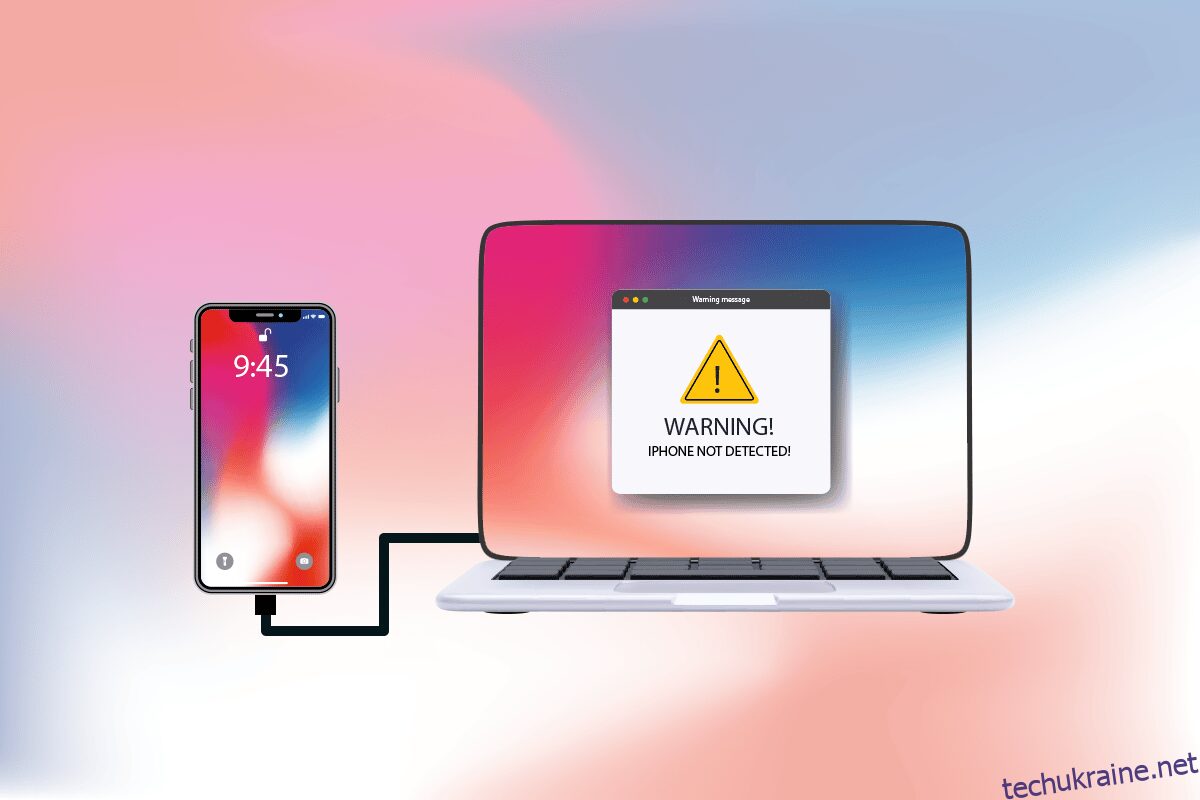Вам важко підключити свій iPhone до ПК з Windows 10? Це може бути дуже погано і може розчарувати вас у повній мірі. Іноді ви стикаєтеся з такою дивною проблемою з вашим iPhone, який не підтримує з’єднання з Windows 10. І коли це відбувається, навіть якщо обидва пристрої під’єднані фізично, ваша ОС не може це виявити. Зараз це питання викликає багато проблем. Це обмежує вам передачу даних, не дає вашому телефону заряджатися тощо. Цей iPhone не відображається в Windows 10. Проблема може бути викликана вашим ПК або iPhone з різних причин. Якщо ви зіткнулися з такою ж проблемою, ось повний посібник про те, як виправити iPhone, який не виявляється в Windows 10.
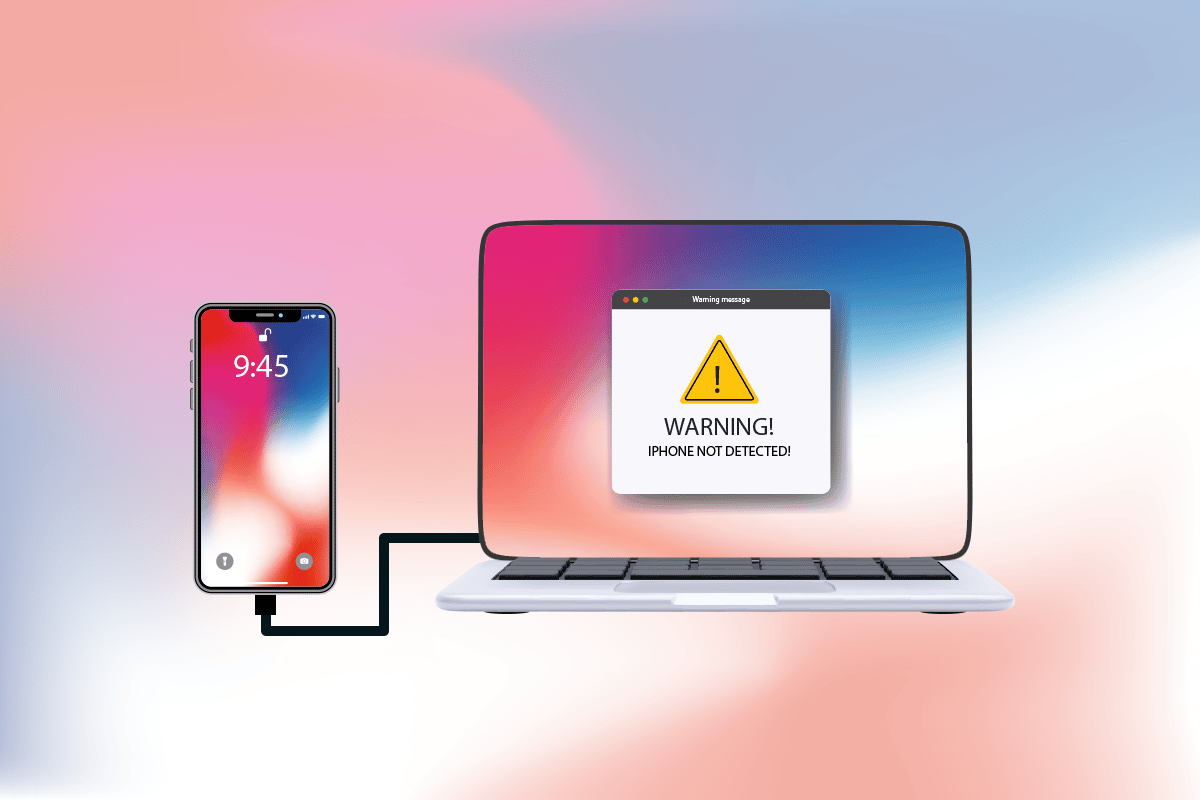
Як виправити iPhone, який не виявляється в Windows 10
Коли ваш ПК не розпізнає ваш iPhone або будь-який з ваших пристроїв iOS, це не обов’язково означає, що причиною цього є серйозна помилка. Однак вирішувати це ще рано. Тим не менш, ознайомтеся з наведеними нижче причинами, щоб зрозуміти причини, перш ніж спробувати наступні рішення, щоб знайти потенційне рішення.
- Застаріла версія операційної системи Windows, драйвера або iTunes може створити проблеми з сумісністю.
- Наявність несправного обладнання на вашому ПК або пристроях Apple. Іноді USB-кабель також бере на себе відповідальність.
-
Активна присутність VPN на вашому телефоні Apple.
- Якщо ваш iPhone не вмикає опцію довіри, це може бути справжньою причиною проблеми.
Тепер виконайте наведені нижче методи, щоб отримати виправлення для вашого iPhone, не виявленого у проблемі Windows 10.
Спосіб 1: основні кроки з усунення несправностей
Ви повинні спробувати основні кроки перезавантаження, як зазначено нижче, на вашому ПК та iPhone, перш ніж переходити до більш складних методів.
-
Перезавантажте ПК. Першим основним кроком для усунення несправностей будь-якої помилки Windows є перезавантаження ПК. Це тому, що використання вашої системи протягом довгих годин без перезавантаження викликає проблеми з оперативною пам’яттю, повільність, помилки підключення до Інтернету та проблеми з продуктивністю. Якщо будь-який з таких факторів є причиною того, що iPhone не відображається на проблемі Windows 10, то просто перезавантаження комп’ютера може вирішити цю помилку.
-
Перезавантажте свій iPhone: перезавантаження телефону завжди допомагає усунути будь-яку технічну проблему. Цей метод є помітним, оскільки він повністю оновлює ваш телефон і очищає кеш-пам’ять і тимчасові файли. Тому цей крок є обов’язковим.
-
Усунення проблем з апаратним підключенням: ще один важливий спосіб виправити будь-яку помилку підключення – видалити та повторно підключити з’єднання. Ви можете добре знати, що ключем до функціонування будь-якого апаратного пристрою є правильне підключення. У цьому випадку необхідно обов’язково перевірити, чи всі відповідні апаратні пристрої, такі як порт ПК та USB-кабель, правильно під’єднані до вашої системи. Іноді несправне обладнання також може викликати проблеми. Тому обов’язково перевірте та виправте несправні компоненти обладнання. Якщо ні, замініть їх повністю.

Спосіб 2. Увімкніть параметр «Довіряти цьому комп’ютеру».
Довіра є основою всього, від реального життя до цифрових продуктів. Так само взаємна сумісність є головним атрибутом будь-яких двох пристроїв, підключених за допомогою кабелів. Продукти Apple пропонують чудові функції безпеки, що є відомим фактом. Щоб обійти його, вам потрібно ввімкнути довіру між вашим ПК з Windows і телефонним пристроєм iOS. Ось як це зробити.
Варіант I: зі спливаючого вікна підключення
1. Від’єднайте пристрій Apple від комп’ютера та зачекайте хвилину.
2. Знову підключіть iPhone до ПК.
3. Торкніться опції Довіряти для параметра Довіряти цьому комп’ютеру? спливаюче вікно на екрані.
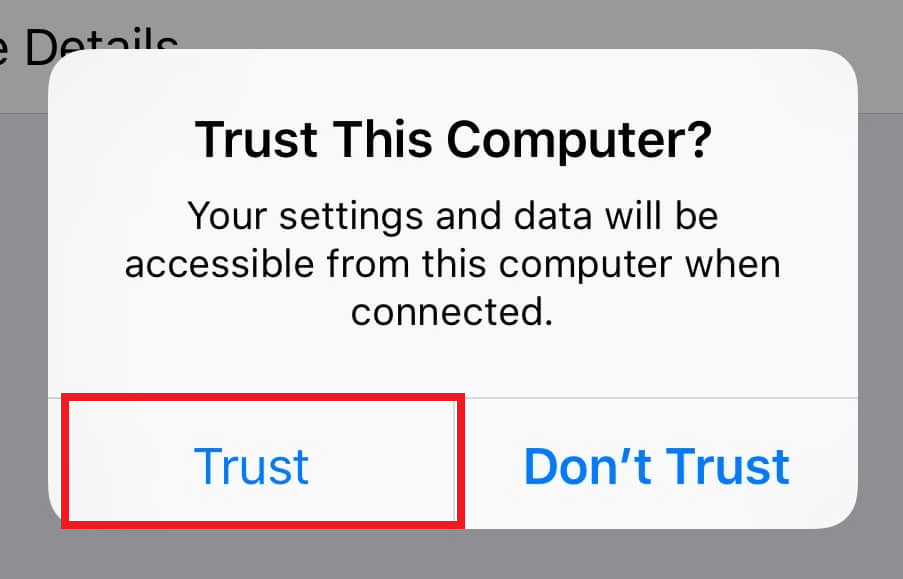
4. Тепер автоматично створюється довіра між вашим iPhone і ПК, і з’єднання успішно встановлено.
Варіант II: із програми налаштувань
Якщо ви не бачите довіряти цьому комп’ютеру? спливаюче сповіщення, можливо, раніше ви торкнулися опції «Не довіряти», коли намагалися підключитися до того самого ПК. У цьому випадку вам потрібно скинути налаштування цієї функції. Щоб змінити це налаштування, виконайте наведені нижче дії.
1. Відкрийте програму Налаштування на своєму iPhone.

2. Прокрутіть вниз і торкніться опції Загальні зі списку.

3. Потім прокрутіть униз і торкніться Перенесення або Скидання iPhone.
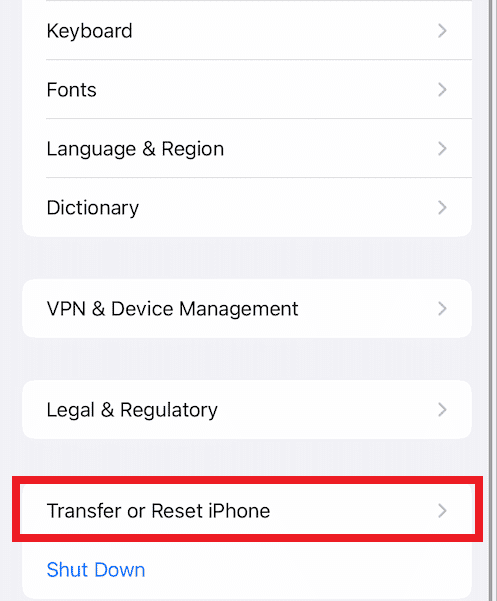
4. Тепер торкніться опції Скинути знизу.
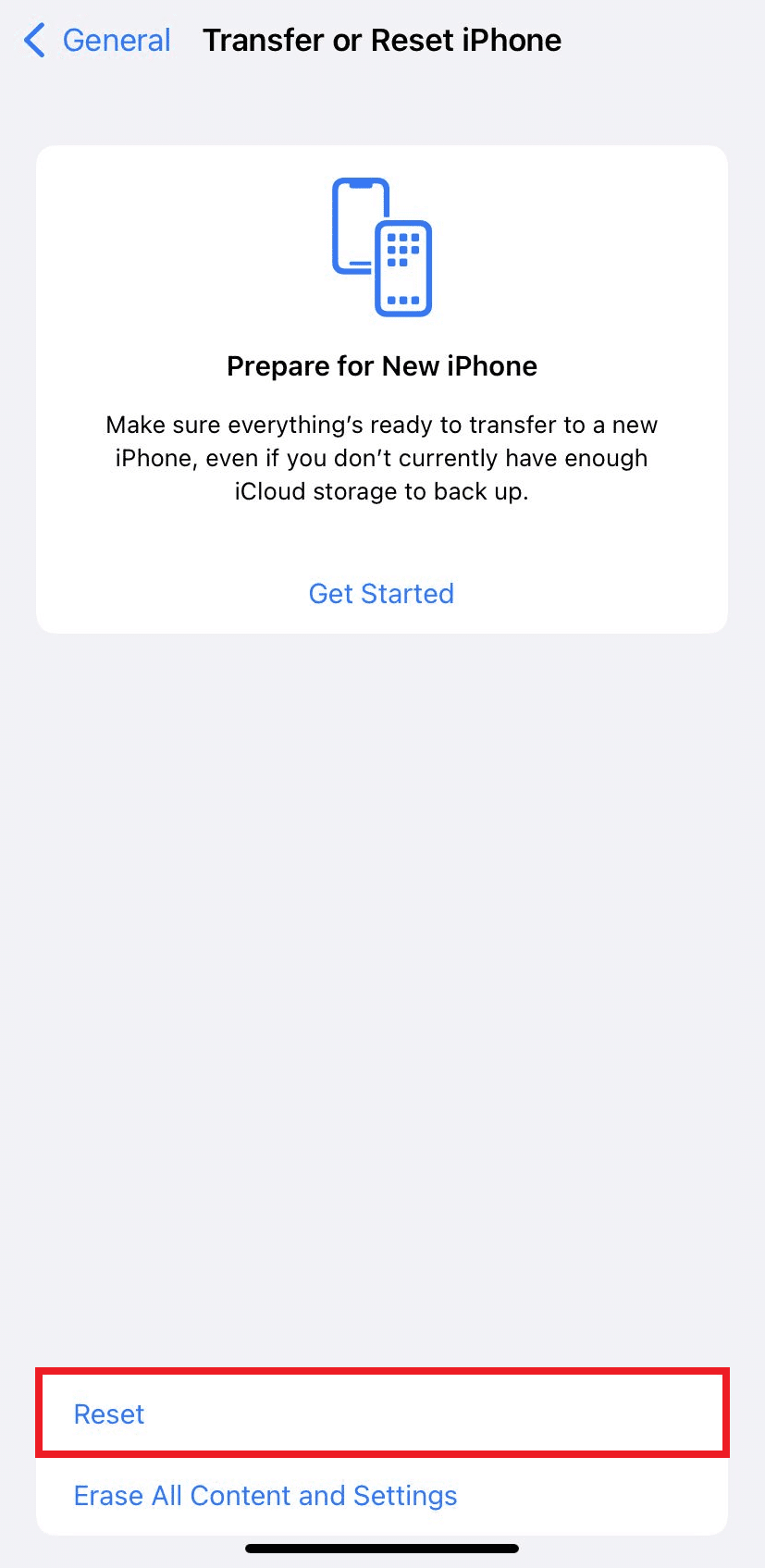
5. Тут торкніться опції Скинути місцезнаходження та конфіденційність. Торкніться його ще раз, щоб відкрити спливаюче вікно підтвердження.
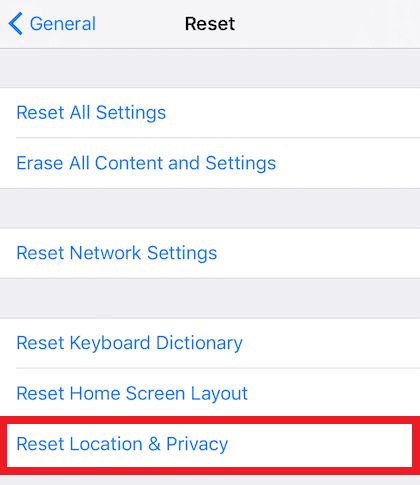
6. Після завершення введіть код свого iPhone та дотримуйтесь інструкцій.
7. Після цього процесу скидання перезавантажте iPhone і ПК
8. Тепер підключіть ПК та iPhone один до одного. Якщо з’єднання успішне, торкніться опції Довіряти для параметра Довіряти цьому комп’ютеру? вискочити.
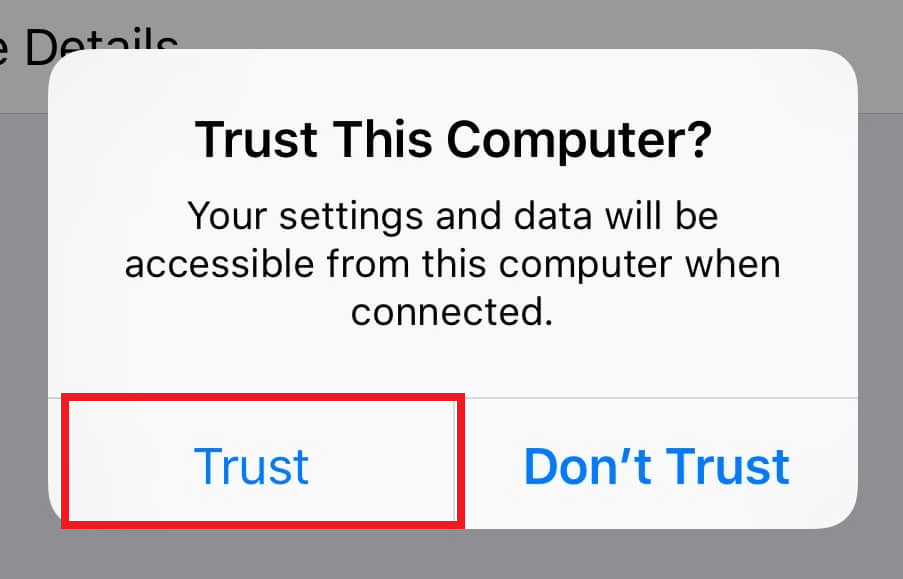
Спосіб 3: Вимкніть VPN на iPhone
Якщо у вас є VPN на вашому iPhone, ви можете вимкнути його, оскільки це може бути причиною того, що iPhone не відображається у проблемі Windows 10. Зазвичай мережа VPN використовується для створення анонімного та безпечного з’єднання в Інтернеті. Перегляньте наш посібник про те, що таке VPN і як він працює, щоб дізнатися більше про нього. Але увімкнений VPN приховує iPhone від вашого ПК, і з’єднання здається невдалим. Таким чином, дуже важливо вимкнути ваш iPhone VPN. Виконайте наступні кроки, щоб вимкнути VPN на iPhone.
1. Відкрийте програму Налаштування на своєму iPhone.

2. Прокрутіть вниз і торкніться опції Загальні зі списку.

3. Торкніться опції VPN та керування пристроями.
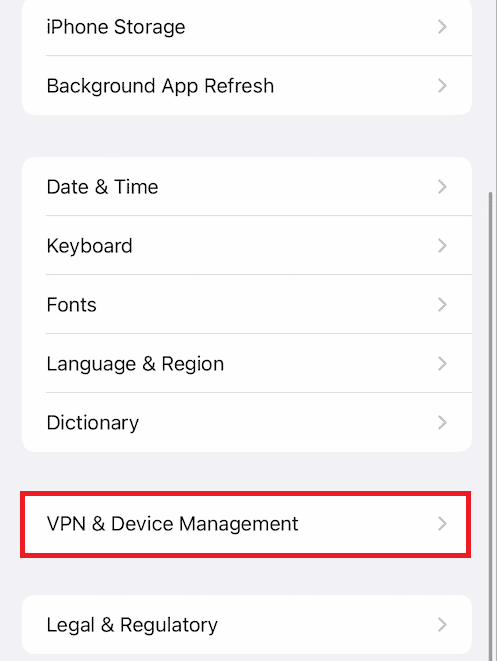
4. Торкніться опції VPN у меню VPN та керування пристроями.
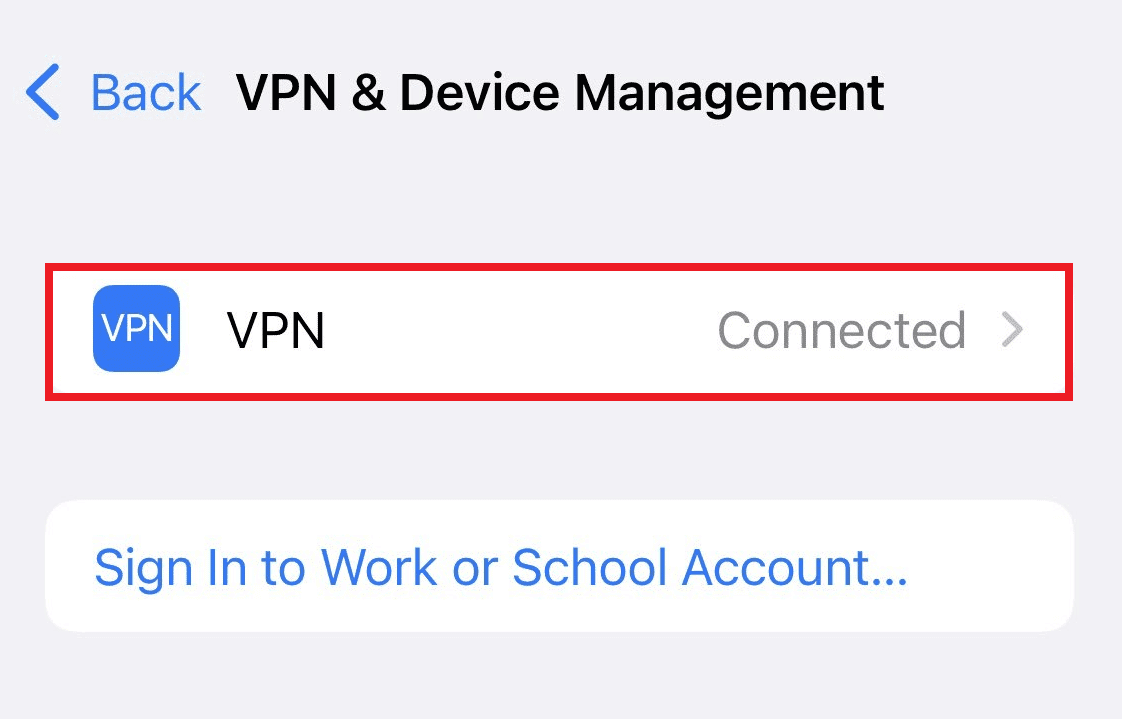
5. Вимкніть повзунок «Статус» у розділі ПЕРСОНАЛЬНИЙ VPN, щоб вимкнути VPN-з’єднання на вашому iPhone.
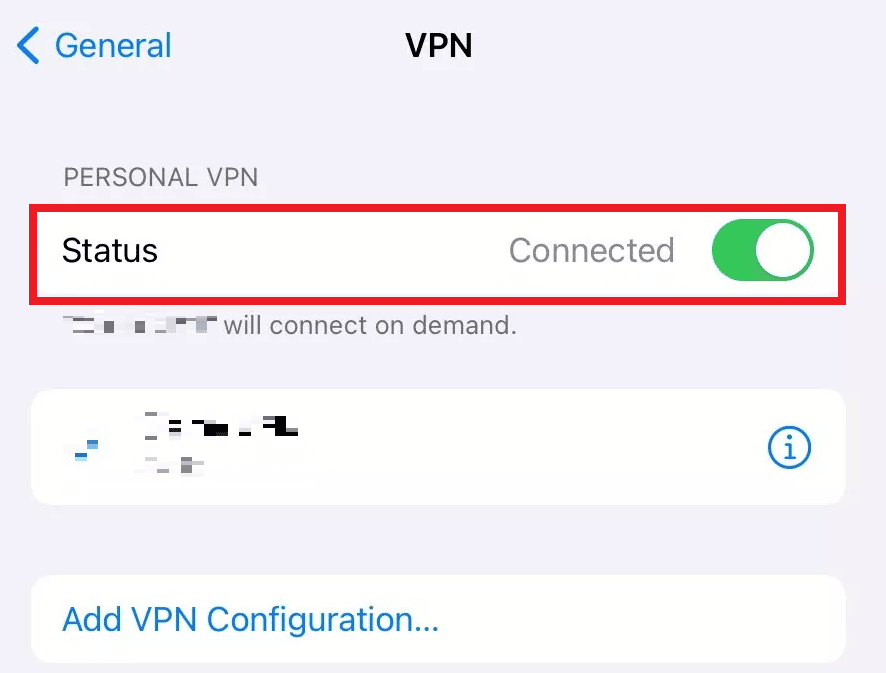
Спосіб 4. Установіть автоматичний режим запуску служб Apple
Також можливо, що ви забули запустити служби Apple на своєму ПК з Windows. Якщо це так, ви не можете об’єднати свій ПК та iPhone один з одним, оскільки iPhone не відображається в Windows 10. Щоб переконатися, що цей процес запущено, прочитайте та виконайте наведені нижче дії.
1. Натисніть разом клавіші Windows + R на клавіатурі, щоб запустити діалогове вікно «Виконати».
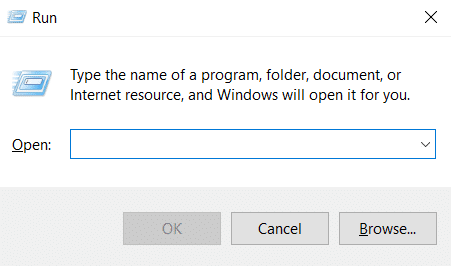
2. Введіть services.msc у діалоговому вікні «Виконати» та натисніть клавішу Enter.
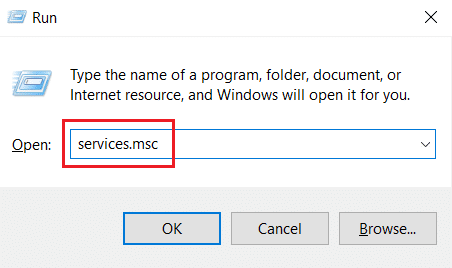
3. У вікні Служби знайдіть і двічі клацніть параметр Apple Mobile Device Service.
4. У спливаючому вікні «Властивості» натисніть вкладку «Загальні».
5. Тут у спадному меню встановіть «Тип запуску» на «Автоматичний» і виберіть параметр «Пуск» у розділі «Статус служби», щоб запустити його.
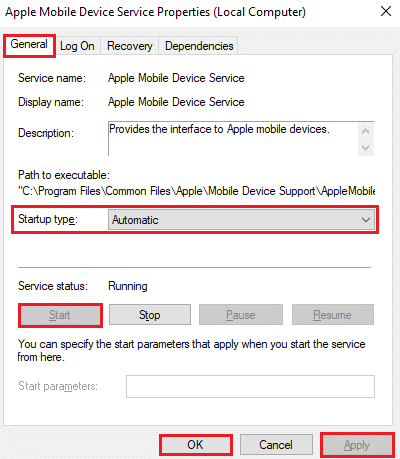
6. Нарешті, натисніть Застосувати > OK, щоб зберегти внесені зміни.
Спосіб 5: Оновіть USB-драйвер iPhone
Існує ймовірність того, що застарілий USB-драйвер iPhone на вашому ПК спричиняє проблему підключення. Щоб виправити це, вам потрібно оновити драйвер. Ось як це зробити.
1. Підключіть iPhone до ПК за допомогою USB-кабелю.
2. Натисніть клавіші Windows, введіть Диспетчер пристроїв і натисніть Відкрити.
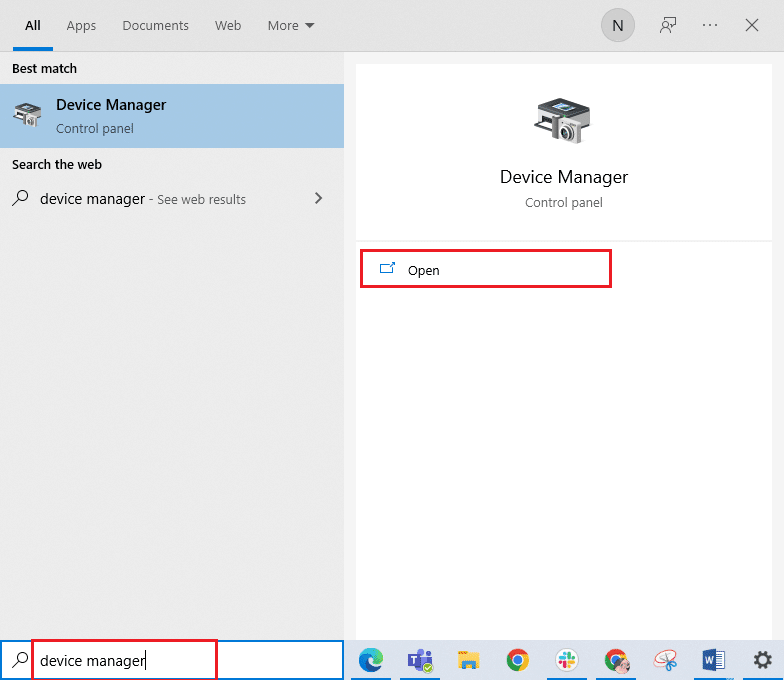
3. Двічі клацніть Портативні пристрої, щоб розгорнути його.
4. Клацніть правою кнопкою миші потрібний пристрій iOS і виберіть Оновити драйвер, як показано нижче.
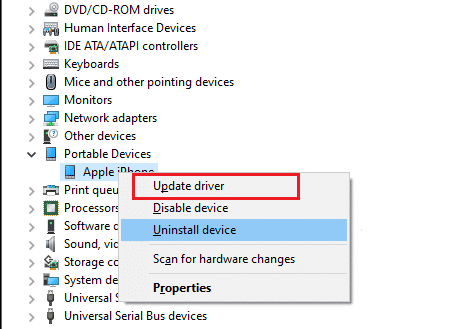
5. Тепер натисніть Автоматичний пошук драйверів.
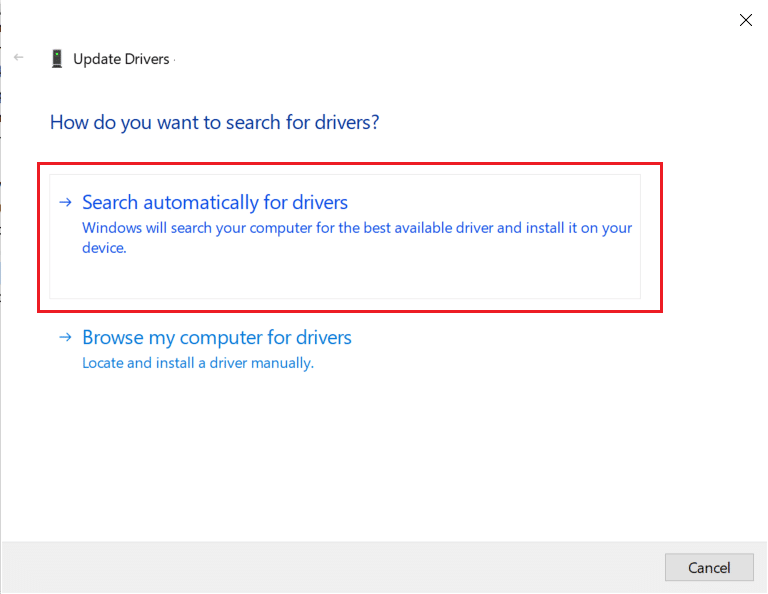
6. Після завершення процесу оновлення перезавантажте комп’ютер і знову підключіть iPhone, щоб створити належне з’єднання.
Спосіб 6. Оновіть програму iTunes
Іноді причиною того, що iPhone не виявлено у Windows 10, може бути застаріла версія програми iTunes на вашому ПК. Проблема сумісності може виникнути, якщо програма працює у старішій версії. Таким чином, виконайте наведені нижче дії та оновіть iTunes через Microsoft Store онлайн.
1. Натисніть клавішу Windows, введіть Microsoft Store і натисніть Відкрити.
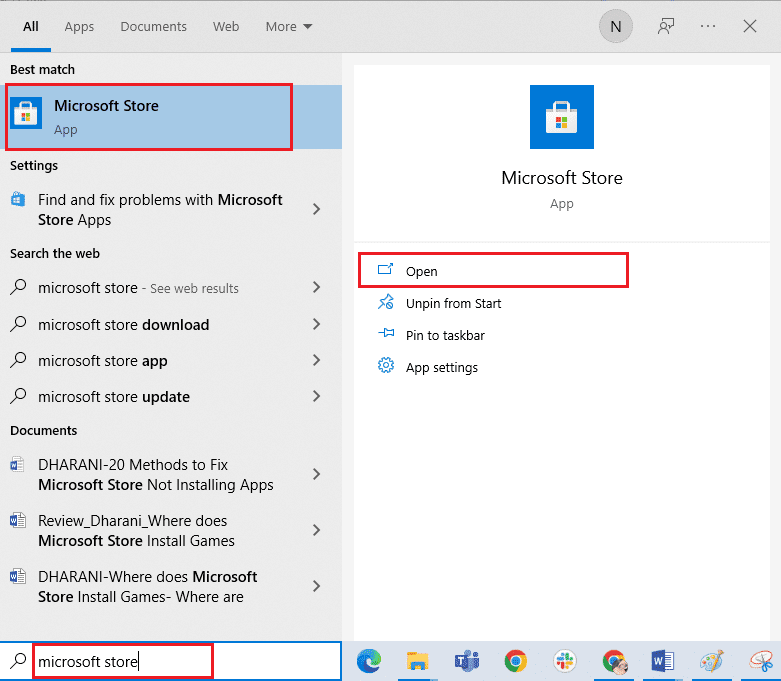
2. Введіть iTunes у рядку пошуку та натисніть на нього.
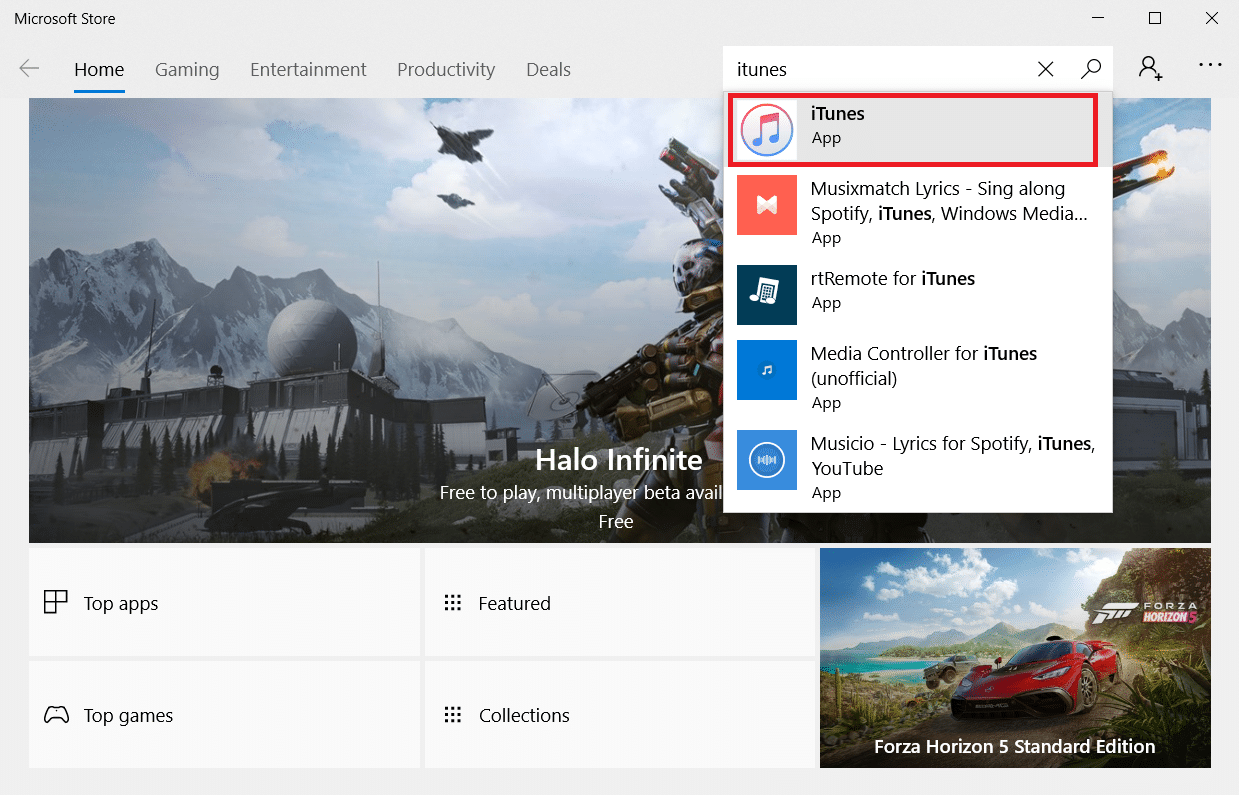
3. Натисніть Оновити, щоб оновити програму iTunes.
Спосіб 7: Оновіть Windows
Якщо ви все ще не можете вирішити проблему, що iPhone не підключається до ПК, навіть спробувавши попередні методи, вам слід оновити операційну систему Windows. Це тому, що Microsoft часто випускає оновлення ОС, щоб виправити всі переважні помилки або проблеми, пов’язані переважно з сумісністю. Тому перевірте та оновіть ОС Windows на комп’ютері, щоб усунути проблему з’єднання між iPhone та ПК. Прочитайте або підкажіть, як завантажити та встановити останнє оновлення Windows 10, щоб дізнатися про процес оновлення Windows детально.

Спосіб 8: Оновіть iOS
На пристроях iPhone зазвичай увімкнено автоматичне оновлення, яке регулярно відстежує наявність пакетів оновлень і автоматично виконує завдання оновлення. Тим не менш, ви також можете вручну перевірити та оновити iOS за допомогою наступних кроків.
1. Торкніться програми Налаштування на своєму iPhone.

2. Прокрутіть вниз і торкніться опції Загальні зі списку.

3. Тут натисніть на Оновлення програмного забезпечення.
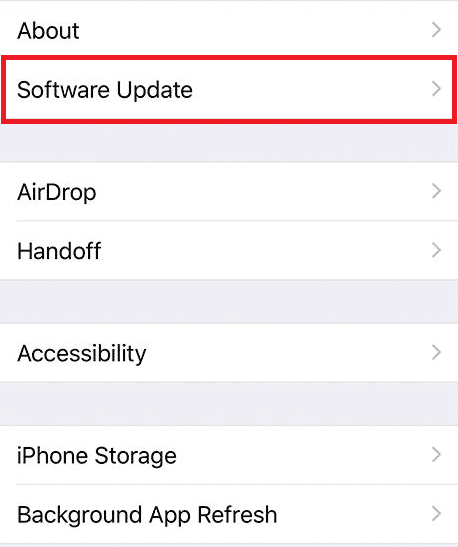
4А. Якщо ваш iPhone оновлений, на екрані з’явиться таке повідомлення: iOS оновлена.
4B. Якщо ні, торкніться опції Завантажити та встановити, щоб оновити вручну.
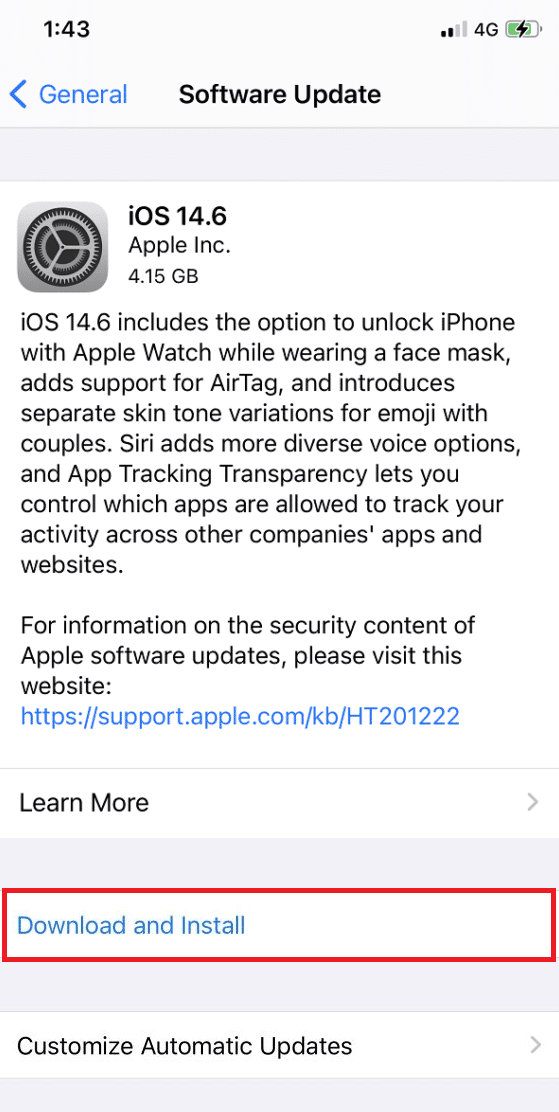
5. Ще раз натисніть Встановити, щоб завантажити останню версію iOS.
Після завершення перевірте, чи вирішено проблему iPhone, не виявленого в Windows 10.
Спосіб 9. Перевстановіть програму iTunes
iTunes, як правило, схильний до конфлікту з iOS, якщо жодна з них не підтримує іншу. Через це ви можете зіткнутися з проблемами підключення. Якщо метод оновлення iTunes не допоміг, спробуйте переінсталювати програму iTunes, виконавши наведені нижче інструкції.
1. Натисніть клавішу Windows і введіть Панель керування в рядку пошуку. Натисніть «Відкрити», щоб запустити програму.
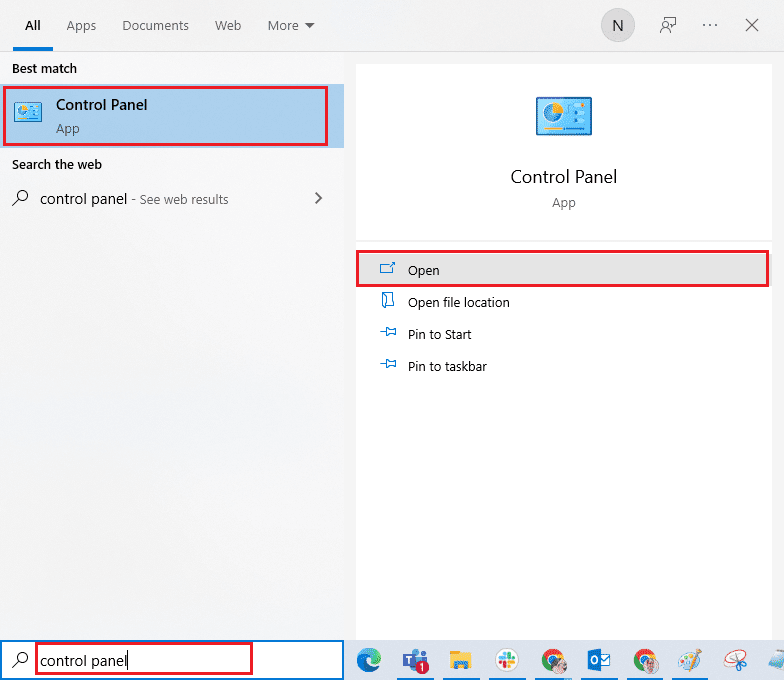
2. Натисніть на опцію Програми.
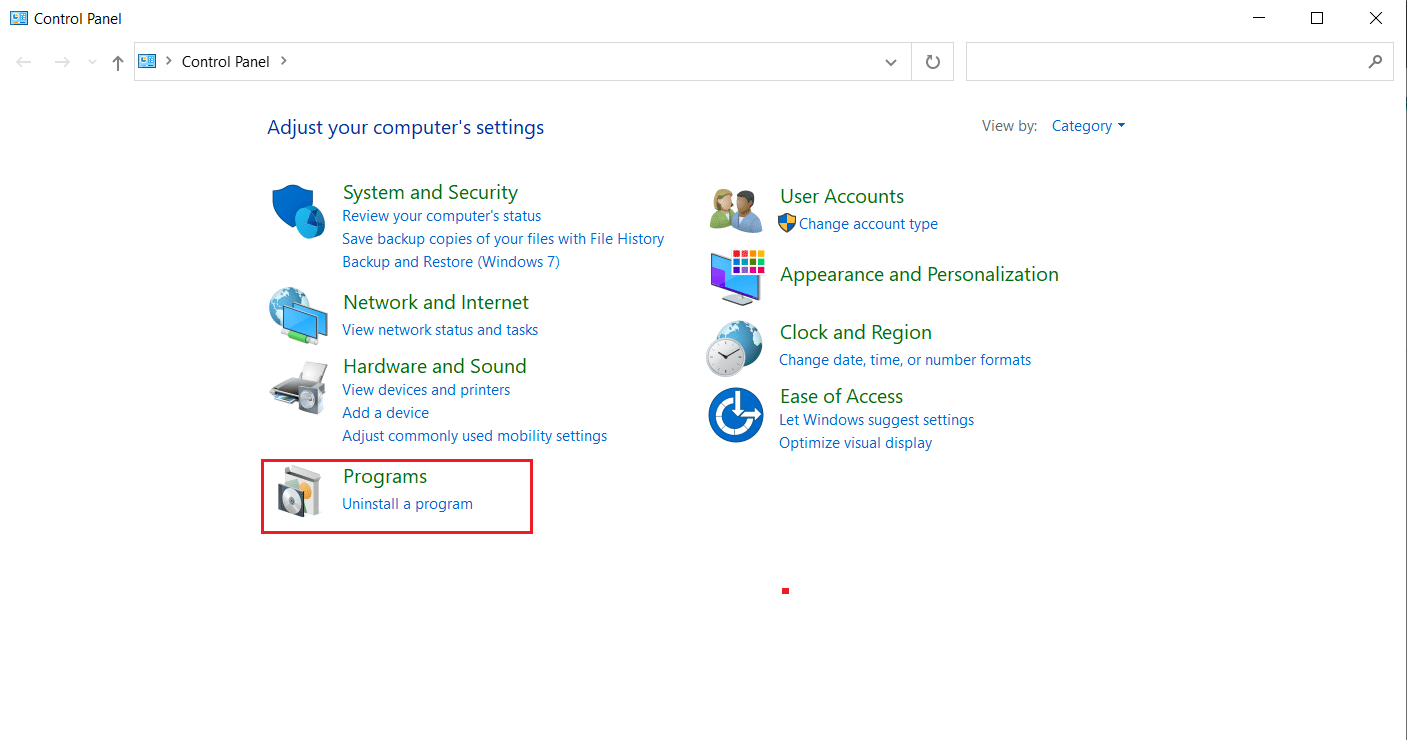
3. Натисніть Видалити програму в розділі Програми та функції.
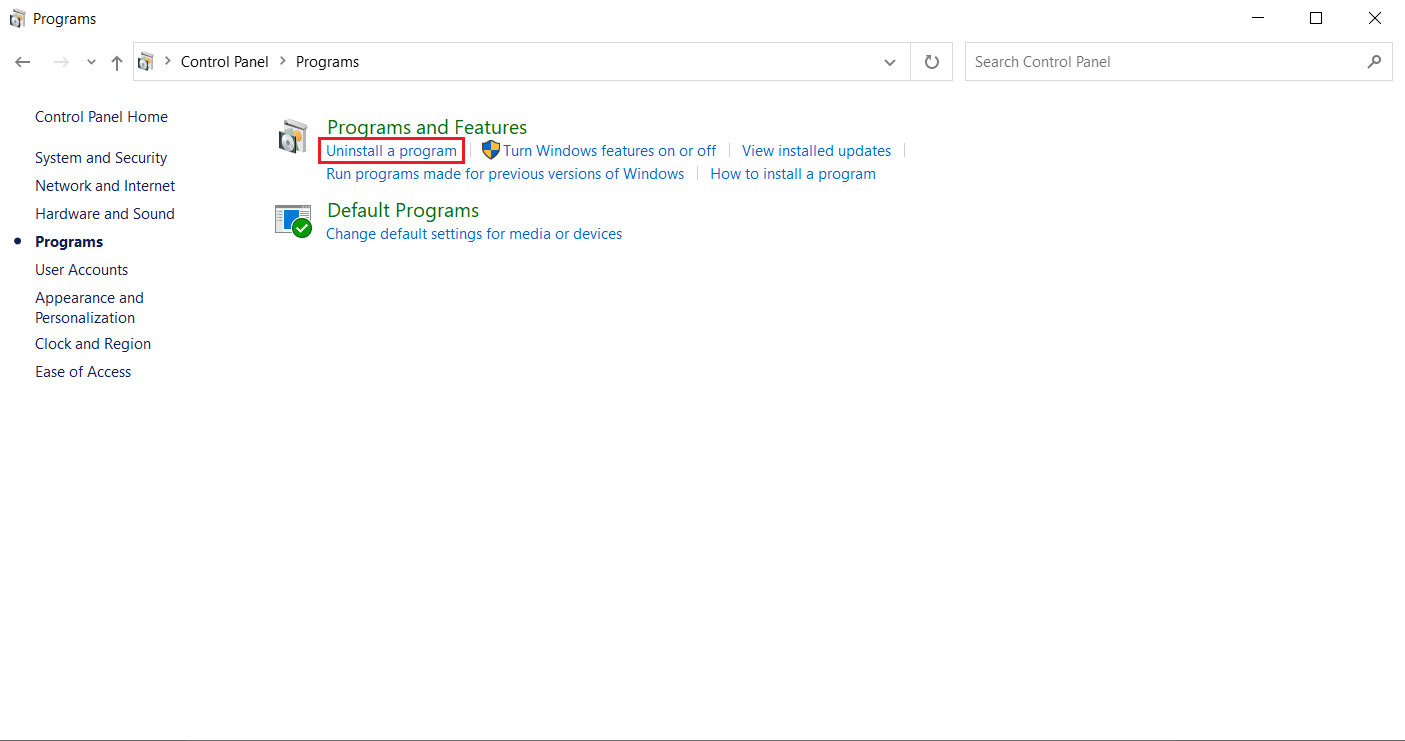
4. Знайдіть і натисніть опцію Видалити для програми iTunes, як показано.
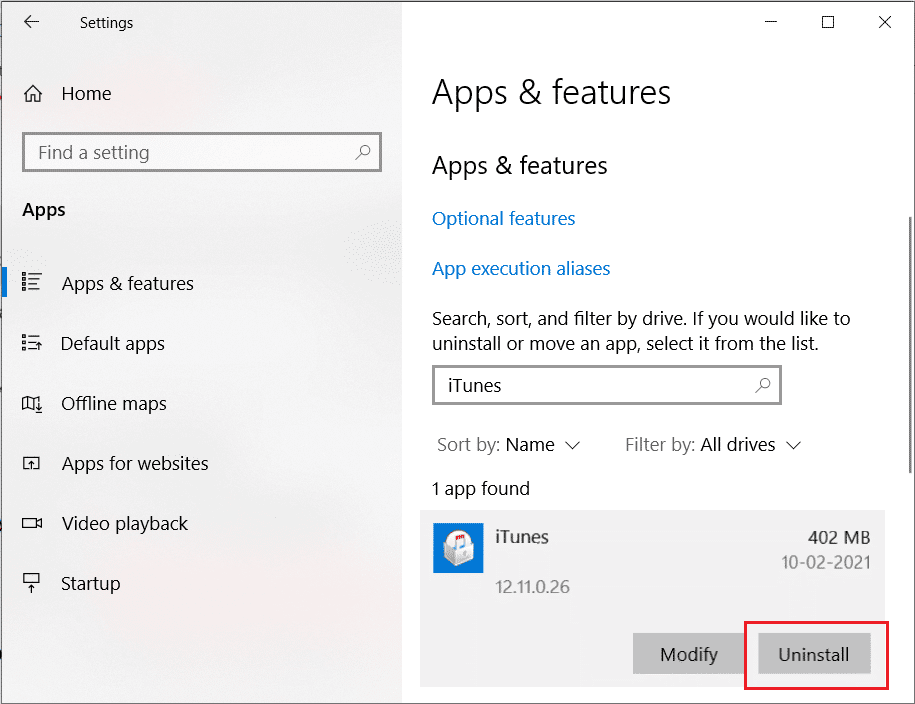
5. Потім у запиті підтвердження натисніть опцію Видалити.
6. Тепер, щоб повторно встановити iTunes, відкрийте Microsoft Store на своєму ПК.
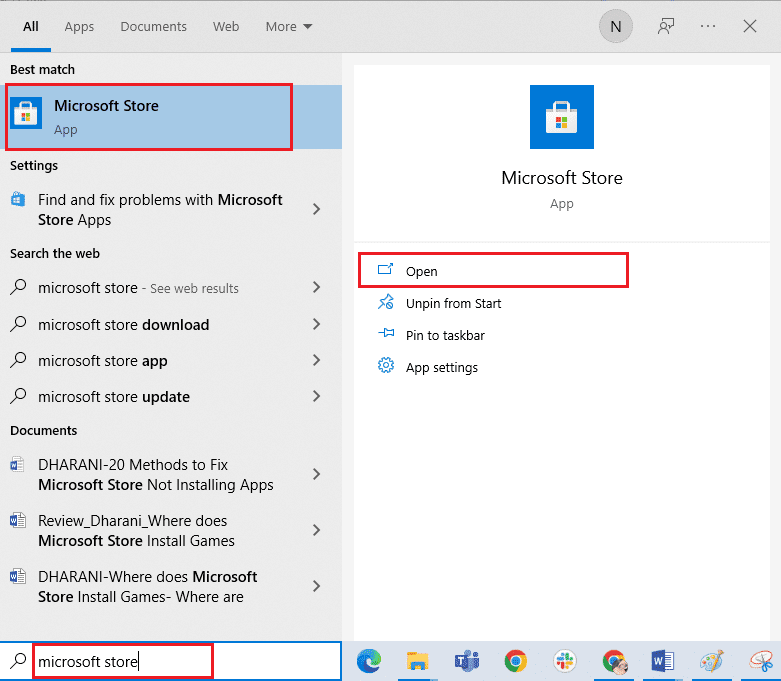
7. Введіть iTunes у рядку пошуку та натисніть на верхній результат.
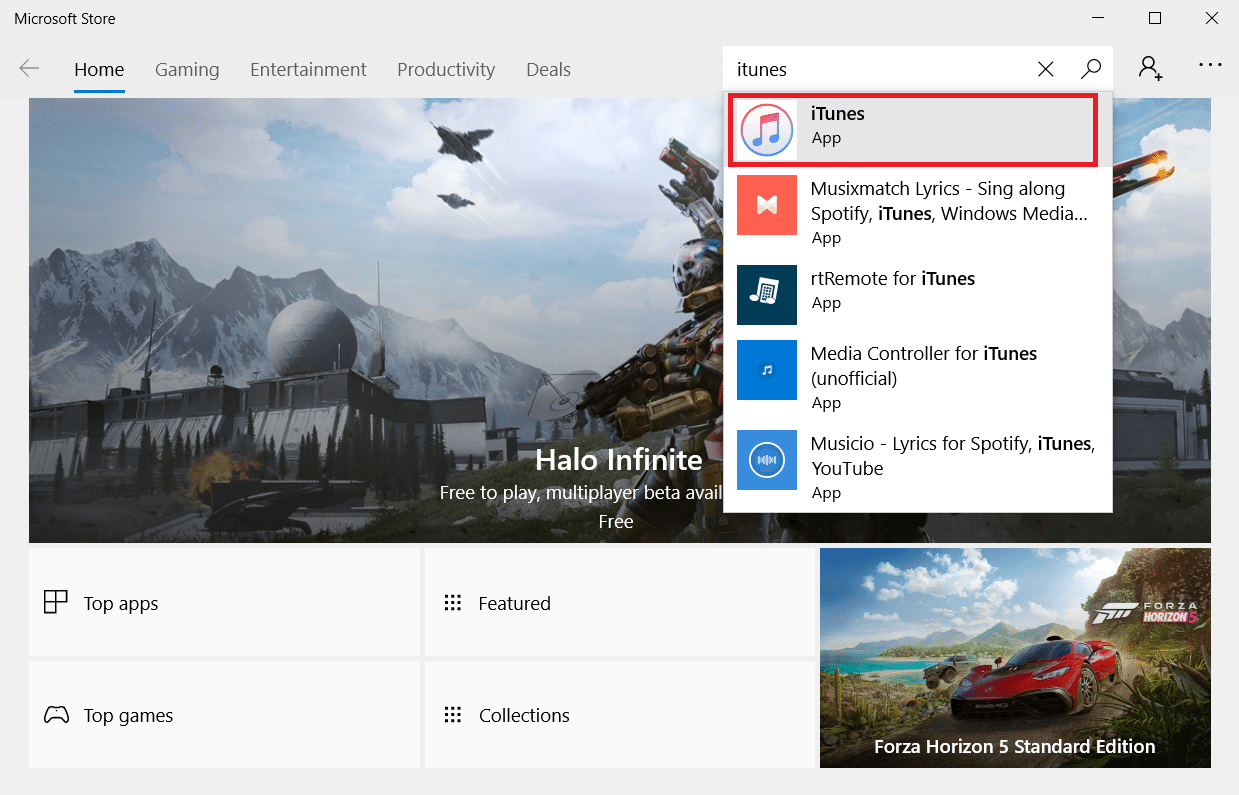
8. Натисніть опцію Отримати, щоб почати процес встановлення.
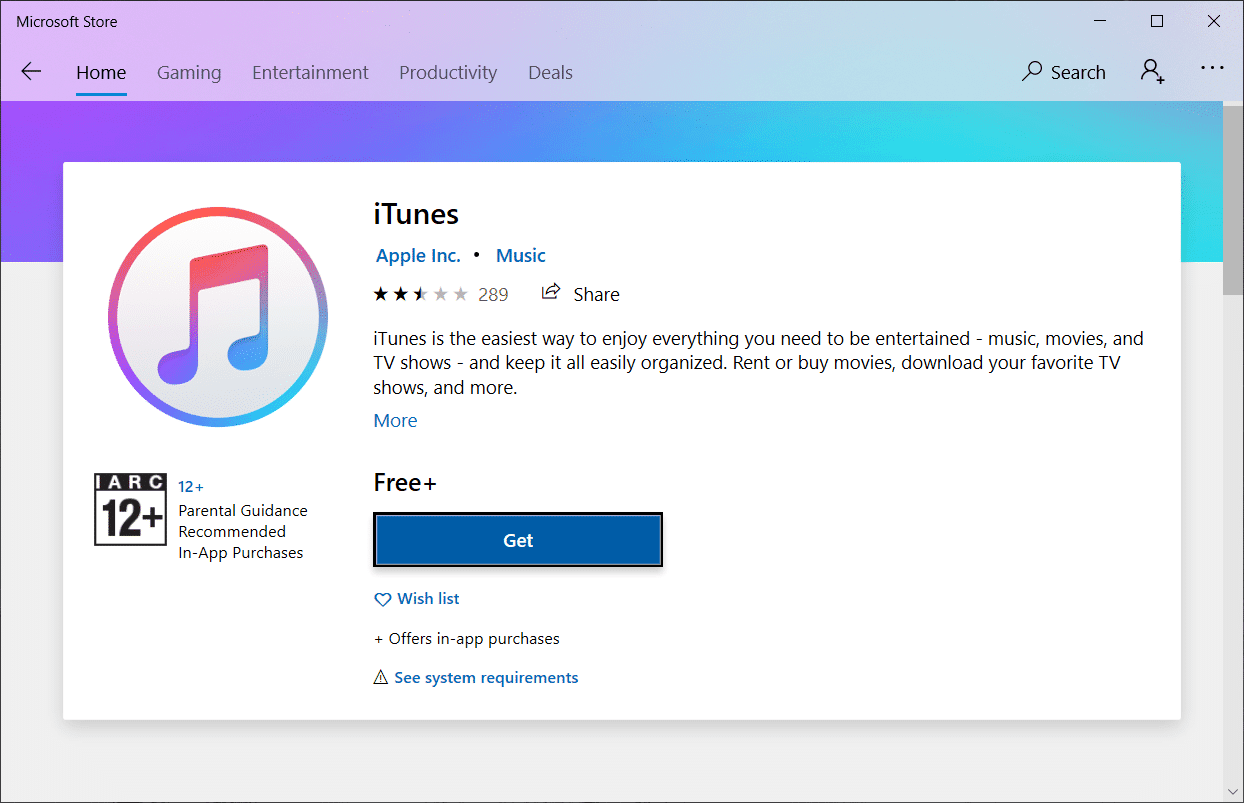
Спосіб 10. Зверніться до служби підтримки iPhone
Якщо жоден із згаданих вище методів не спрацював у вирішенні проблеми з підключенням, відвідайте сторінку підтримки iPhone і зв’яжіться зі службою підтримки, щоб повідомити, що iPhone не відображається у проблемі Windows 10, і повністю виправити її.
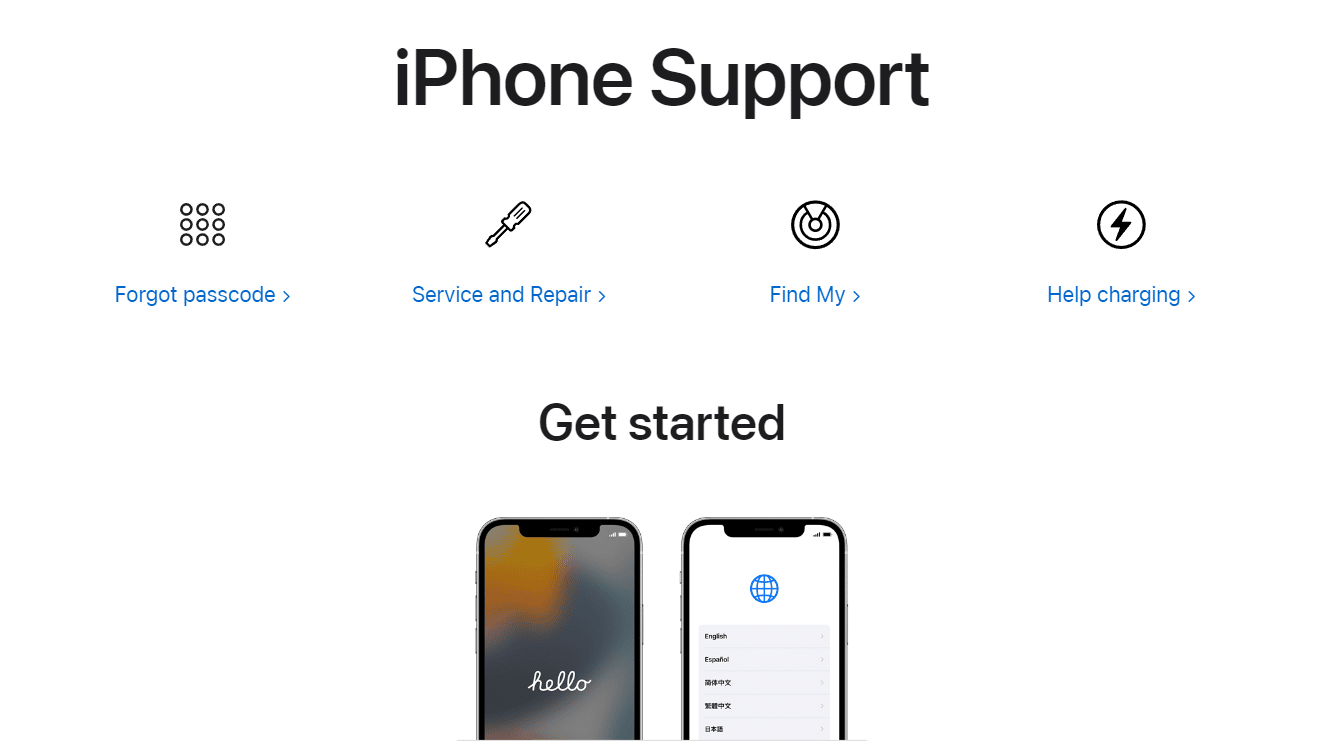
***
Сподіваємося, що цей посібник був корисним, і ви змогли виправити iPhone, не виявлений у Windows 10, за допомогою методів, згаданих вище. Не соромтеся звертатися до нас із своїми запитами та пропозиціями через розділ коментарів нижче.